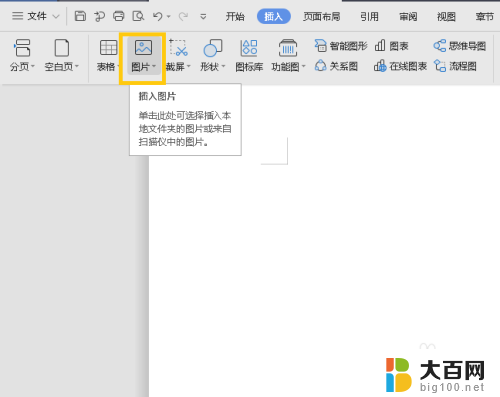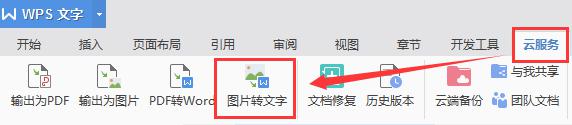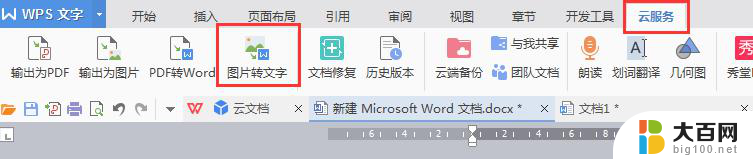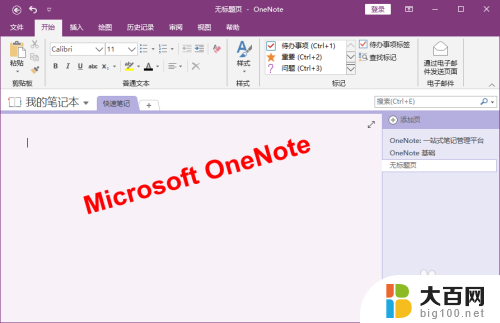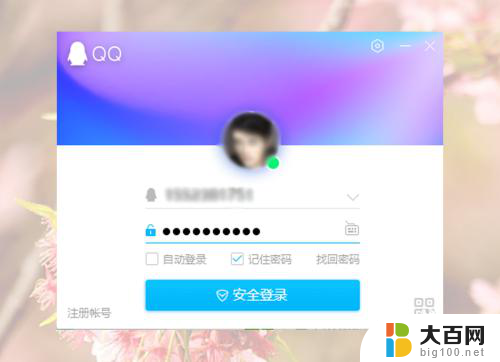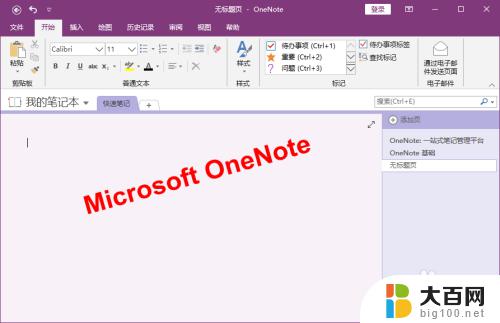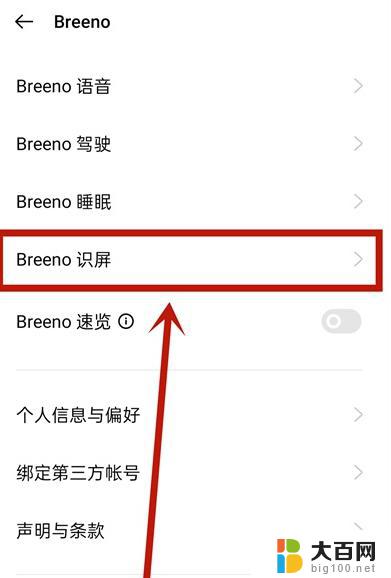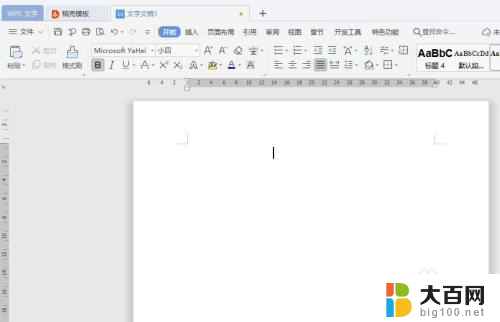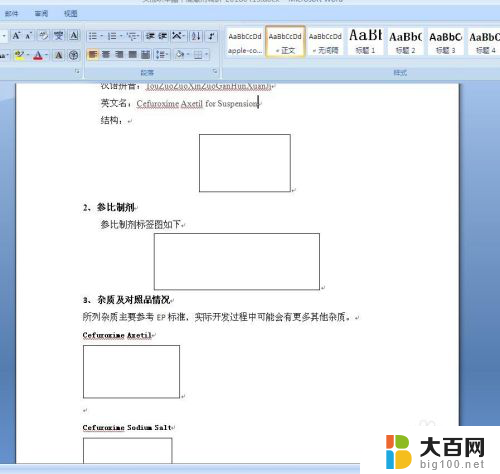如何把word的图片提取出来 如何快速从多个Word文档中提取图片
在现代社会Word文档已成为我们日常工作和学习中不可或缺的一部分,有时我们可能会遇到需要从Word文档中提取图片的情况,无论是为了编辑、共享或备份目的。如何高效地从多个Word文档中提取出所需的图片呢?本文将介绍两种简单而有效的方法,帮助您快速解决这个问题。无论您是一名办公室职员、学生还是自由职业者,这些技巧都将提高您的工作效率,节省您宝贵的时间。让我们一起来看看吧!
步骤如下:
1.例如一个文件夹有两篇Word文档(多篇也可以哦)。
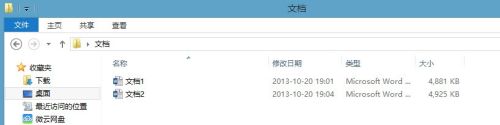
2.“文档1”中的图片,如下图所示。
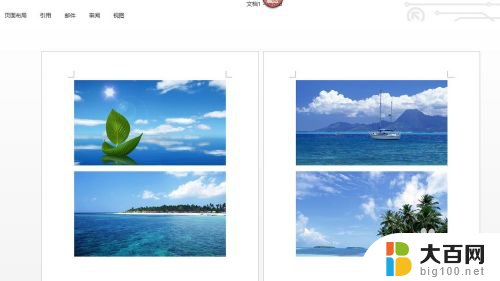
3.“文档2”中的图片,如下图所示。
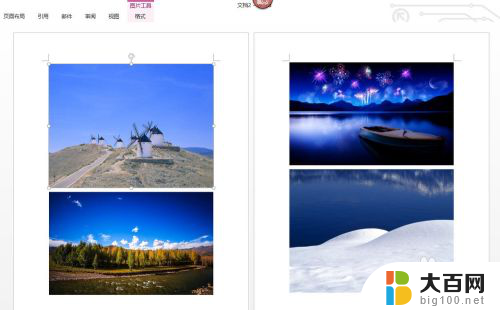
4.WinRAR进行设置A:可以WinRAR打开任意压缩文件,单击菜单栏中的“选项”—“设置”。
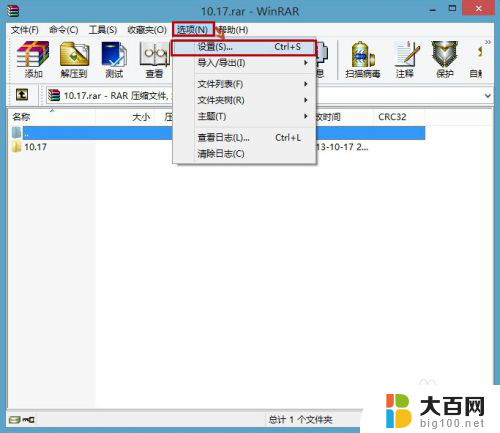
5.WinRAR进行设置B:打开“设置”对话框,单击“综合”选项卡。在“用户自定义压缩文件扩展名”下输入“docx”,然后单击“确定”。这样WinRAR就与Word文档关联了。
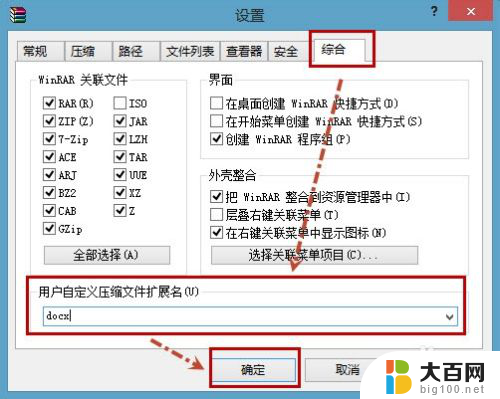
6.这时候可以选中所有Word文档,右击选择“Extract each archive to separate floder”(解压每个压缩文件到单独的文件夹),即可解压所有文档了。
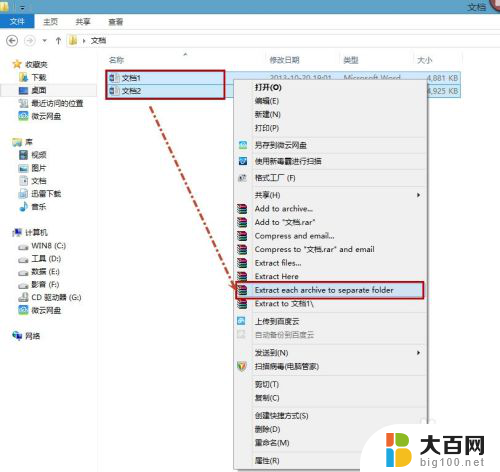
7.这时就有和Word文档同名的文件夹了,如下图所示。
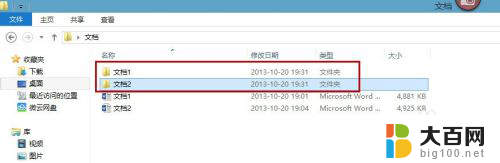
8.以“文档1”文件夹为例,在该文件夹下的“word\media”目录中就是“文档1.docx”的所有图片了。其他文档类似哦。
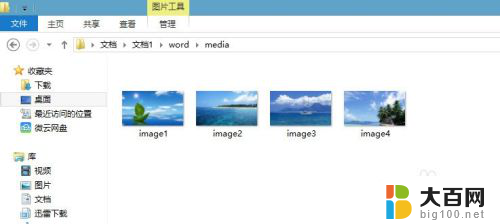
以上是提取 Word 文档中图片的方法,如果您遇到这种情况,可以按照以上步骤解决,希望对大家有所帮助。